Lenovo лаптопът не вижда Wi-Fi (Windows 7). Всички мрежови връзки липсват
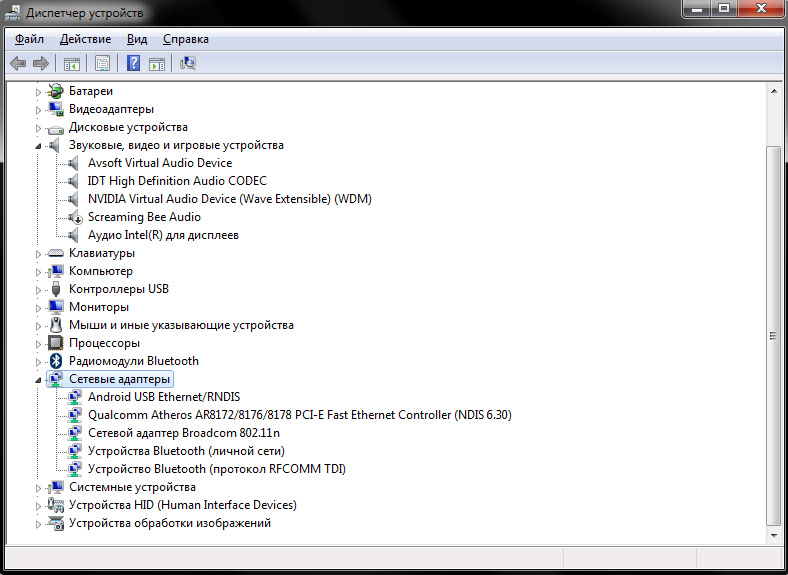
- 1027
- 35
- Al Breitenberg
Lenovo лаптопът не вижда Wi-Fi (Windows 7). Всички мрежови връзки липсват
Здравейте, скъпи експерти.Като цяло, проблемът е такъв, лаптоп (Lenovo G700) не вижда Wi-Fi мрежа, водачите стоят, те бяха преинсталирани 100 пъти, но проблемът не изчезна.
Всичко се случи ... Веднъж разбундох лаптопа, той се включи, но нямаше интернет, wi -fi не улови, опитах USB модем (чрез телефона) - и също без успешно, реших да погледна Драйверите, минипортите и мрежовите драйвери летяха в драйверите (код за грешка 31.), изтриха всички минипорти и мрежови адаптери, след което отново се инсталират от уебсайта на производителя. Имаше възможност да се направи USB модем, но wi -fi не беше там - не.
Марка лаптоп - Lenovo G700
Контролен панел - мрежа и интернет - мрежови връзки - тук е празен.
Мениджър на устройства:
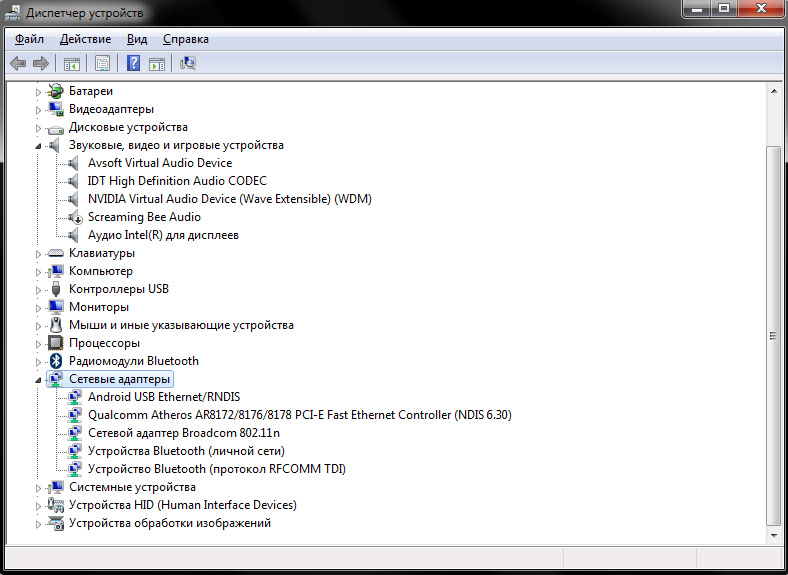
Тип - Показване на скрити устройства:
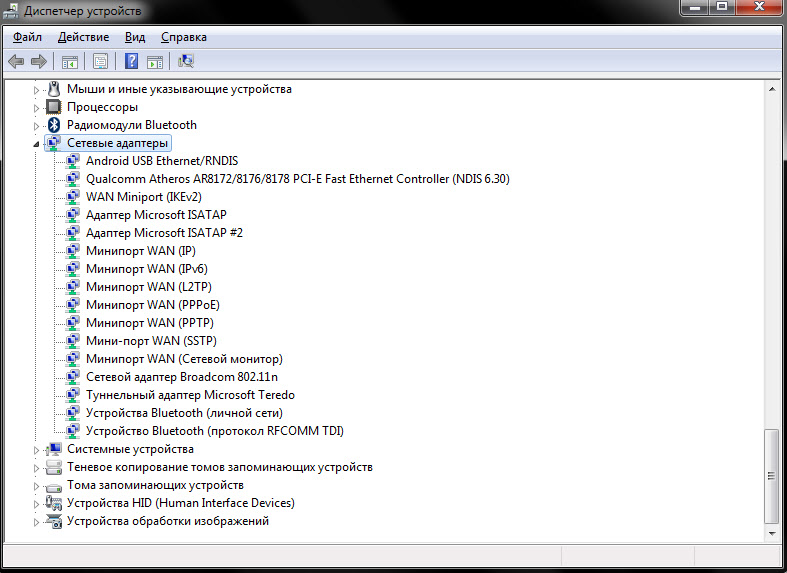
Вдясно, отдолу, в ъгъла:
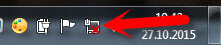
В очакване на вашата помощ, газове. Благодаря ви предварително.
Ако имате нужда от нещо друго, пишете.
Отговор
Здравейте. Можем незабавно да прикачим снимки към въпроси и коментари.
Много странна ситуация. Инсталирали сте всички необходими адаптери, съдейки по екрана от мениджъра на устройството. Qualcomm Atheros е мрежова адаптация (мрежова карта) и Broadcom 802.11n е адаптер wi -fi. И те са без никакви грешки. Случва се близо до тях жълт възклицателен знак. Или ако погледнете свойствата, това показва „Грешка 31“?
И още по -странно е, че премахването на адаптери от мениджъра на устройството и повторното инсталиране от уебсайта на Lenovo не помогнаха.
В контролния панел в раздела „Мрежови връзки“ трябва да има поне два адаптера. Безжична връзка и връзка в локална мрежа. Мисля,.
Опитайте се да премахнете адаптерите, които написах по -горе отново. След рестартиране на лаптопа те трябва да бъдат възстановени автоматично.
Опитайте се също да нулирате TCP/IP настройките.
Пишете за резултатите в коментарите.
- « След отстраняване на антивируса на Avast, интернет не работи
- Двама репутатори в една Wi-Fi мрежа. Как да свържете няколко усилвателя към един рутер? »

